 |
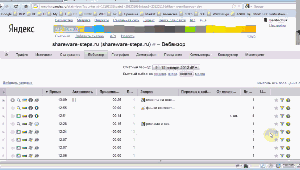 В среде
Eclipse есть режим сворачивания панелей (View) в специальную панельку
FastViewBar, за счет чего можно освободить рабочее пространство и
“разворачивать” “свернутые” панели по
необходимости путем выбора соответствующей иконки в панели FastViewBar.
В среде
Eclipse есть режим сворачивания панелей (View) в специальную панельку
FastViewBar, за счет чего можно освободить рабочее пространство и
“разворачивать” “свернутые” панели по
необходимости путем выбора соответствующей иконки в панели FastViewBar.
Для того чтобы добавить данную панель в приложение нужно просто сделать видимым FastViewBar при инициализации приложения:
public class ApplicationWorkbenchAdvisor extends WorkbenchAdvisor {
. . .
public WorkbenchWindowAdvisor createWorkbenchWindowAdvisor( IWorkbenchWindowConfigurer configurer) {
configurer.setShowFastViewBars(true);
return new ApplicationWorkbenchWindowAdvisor(configurer);
}
. . .
}
Данная панель может размещаться в разных частях окна у края по периметру. Доступны следующие константы IWorkbenchPreferenceConstants:
LEFT - слева;
RIGHT – справа;
BOTTOM - внизу.
В версии eclipse 3.2 данную панель можно установить и в верхней части окна вручную.
Программно указать положение панели FastViewBar можно следующим способом:
public class Application implements IPlatformRunnable {
. . .
public Object run(Object args) throws Exception {
. . .
PlatformUI.getPreferenceStore().putValue(
IWorkbenchPreferenceConstants.INITIAL_FAST_VIEW_BAR_LOCATION,
IWorkbenchPreferenceConstants.LEFT);
. . .
}
Чтобы создать панель в режиме FastView надо при инициализации проекции (Perspective) добавить ее методом addFastView (..). Но с точки зрения юзабилити это может привести к проблемам с поиском данной панели у неподготовленных пользователей.
Инициализировать данный режим целесообразно на основе настроек инсталлятора. Т.е. при инсталляции продукта подготовленные пользователи должны активизировать соответствующие флаги в диалоге параметров установки.
public class FileArrangerPerspective implements IPerspectiveFactory {
public void createInitialLayout(IPageLayout layout) {
. . .
layout.addFastView(NavigatorView.ID,0.25f);
}
}
При активной панели FastViewBar в контекстном меню панелей появляется переключатель режима отображения данной панели.
Рисунок 4.32. Контекстное меню переключения режима “Fast View”
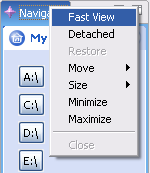
Панель навигатора файловых систем удобно представить в режиме “Fast View”. При этом панель находится в свернутом состоянии и нам доступна кнопка ее вызова. По нажатию на кнопку панель разворачивается и можно выбрать требуемый ресурс файловой системы, после выбора которого панель автоматически сворачивается обратно в кнопку и не занимает ценного рабочего пространства.
Рисунок 4.33. Рис. 3. Расположенная слева панель FastViewBar
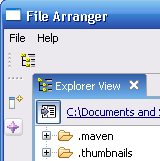
Руководство по интерфейсу пользователя приложений на основе eclipse http://wiki.eclipse.org/index.php/User_Interface_Guidelines
Практические рекомендации интерфейсу пользователя приложений на основе eclipse http://wiki.eclipse.org/index.php/UI_Best_Practices_v3.x